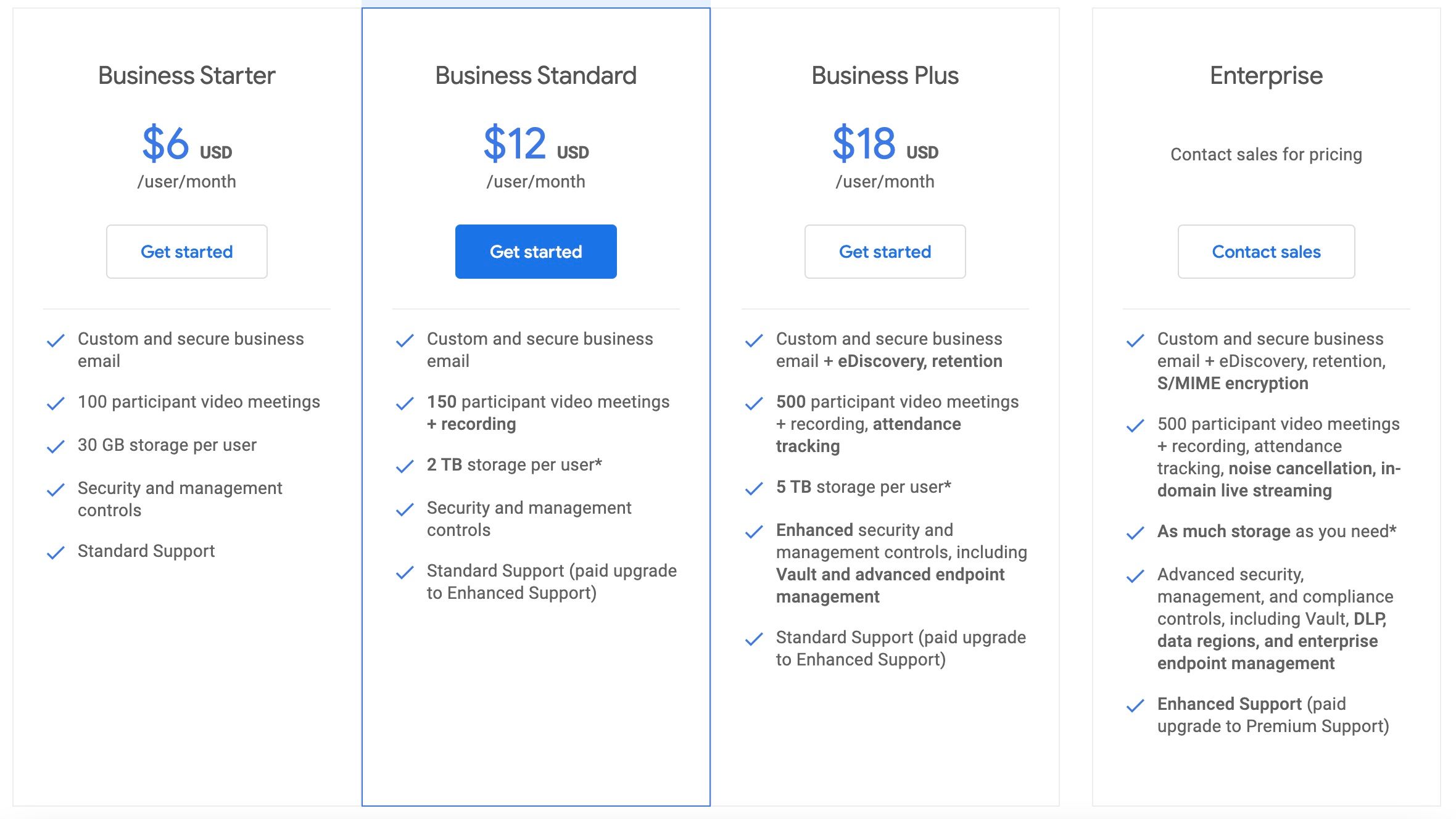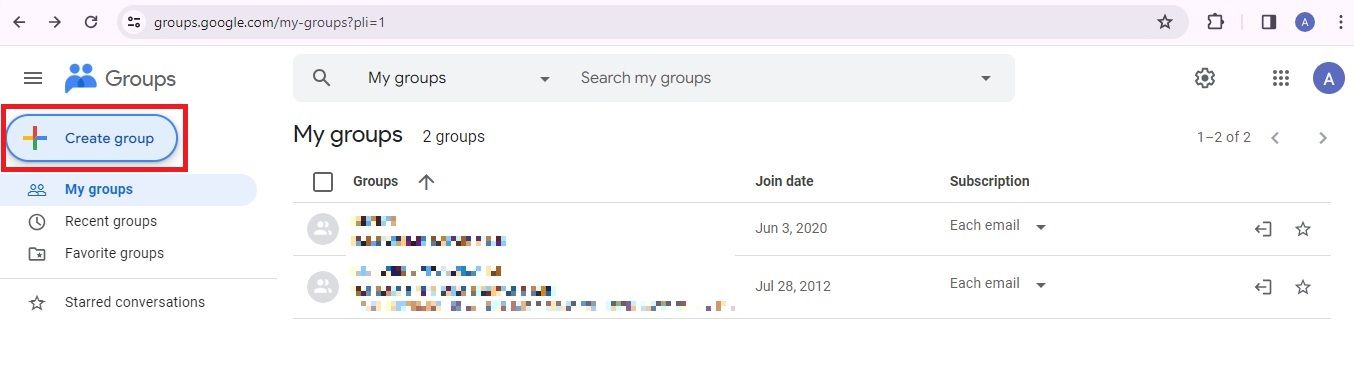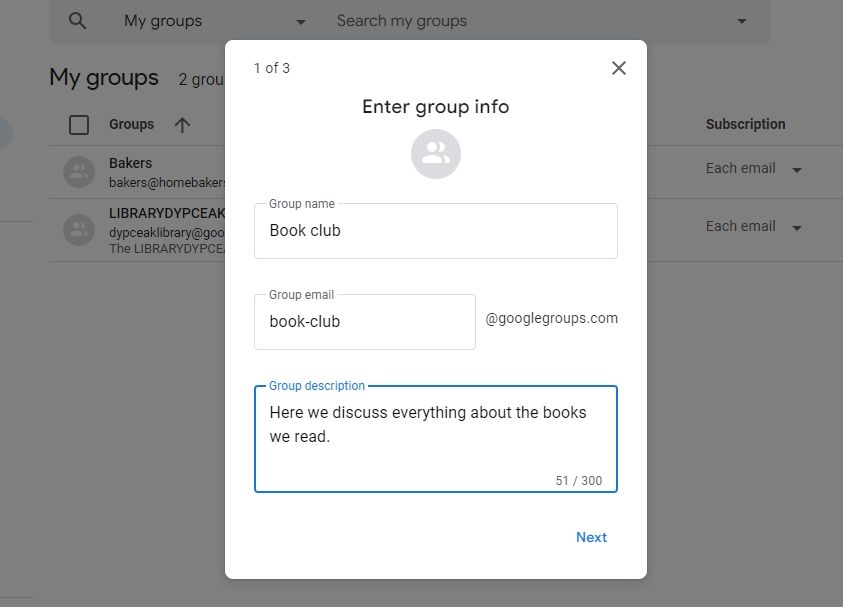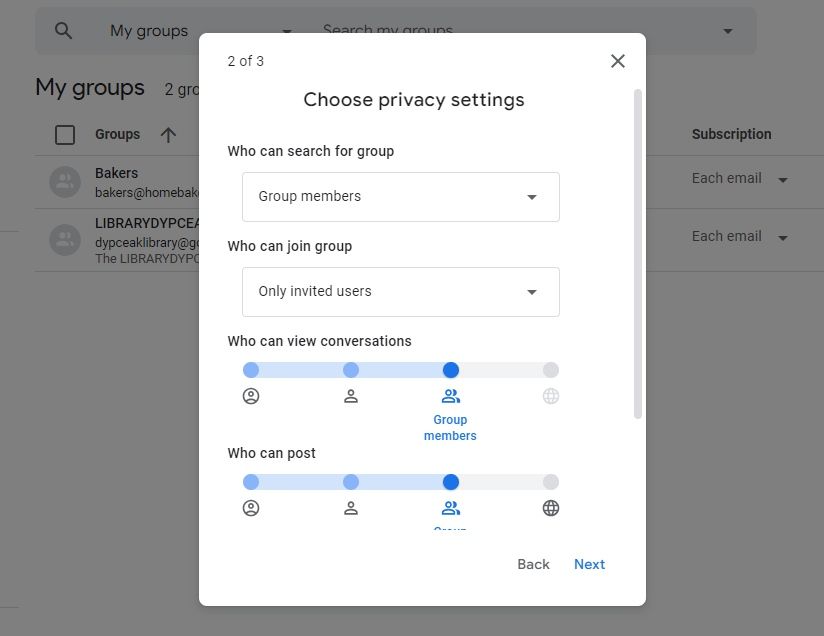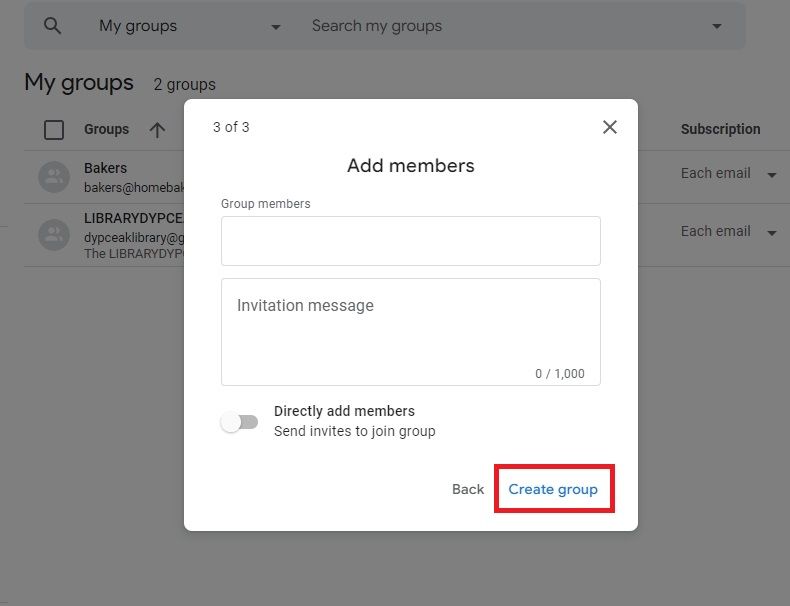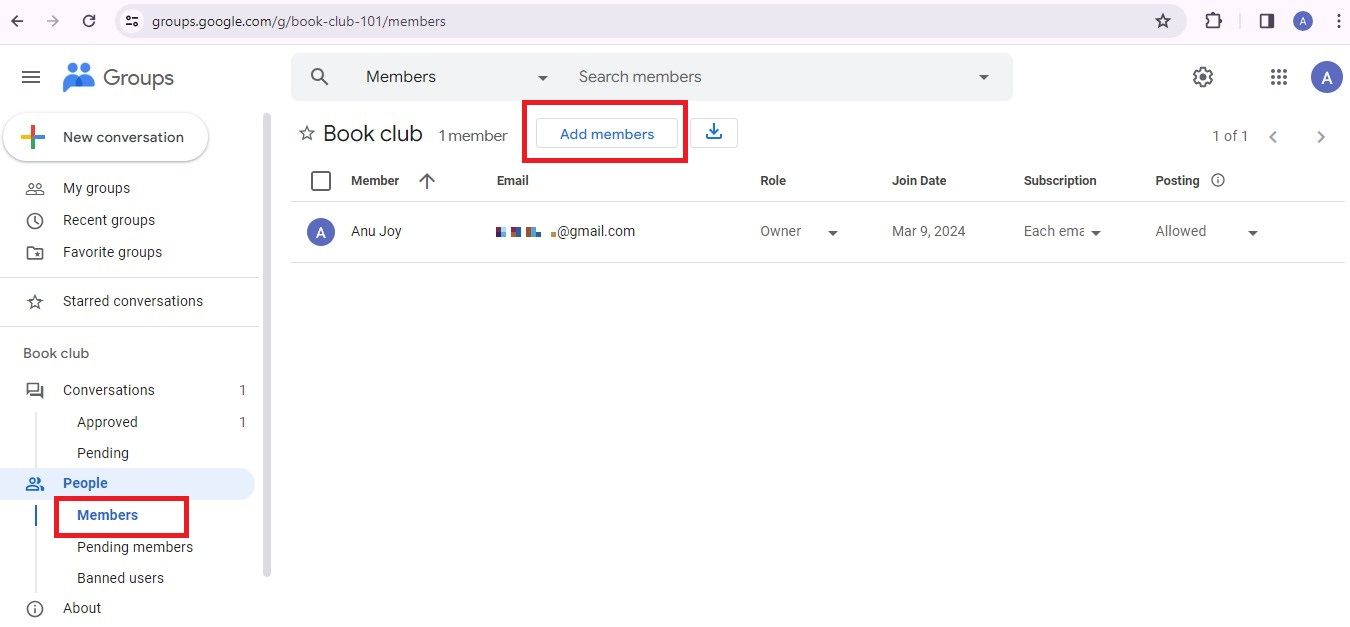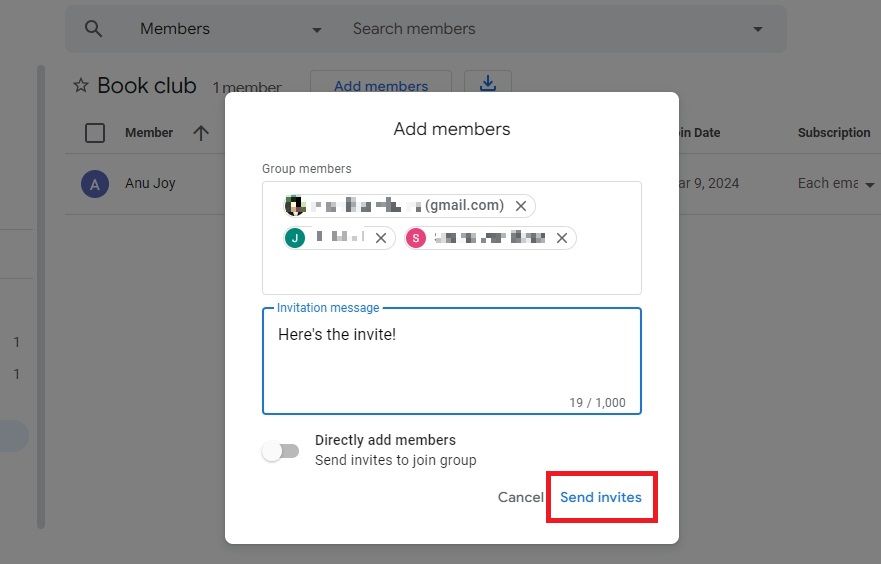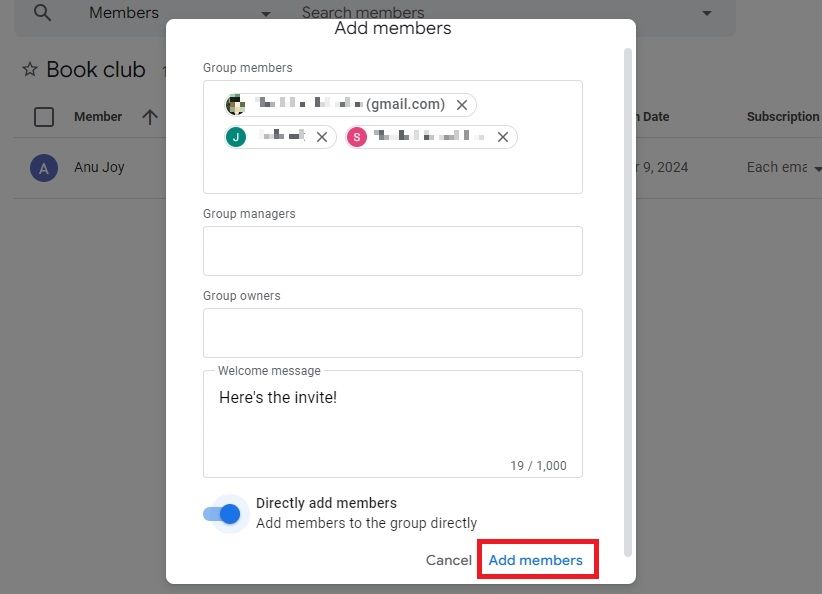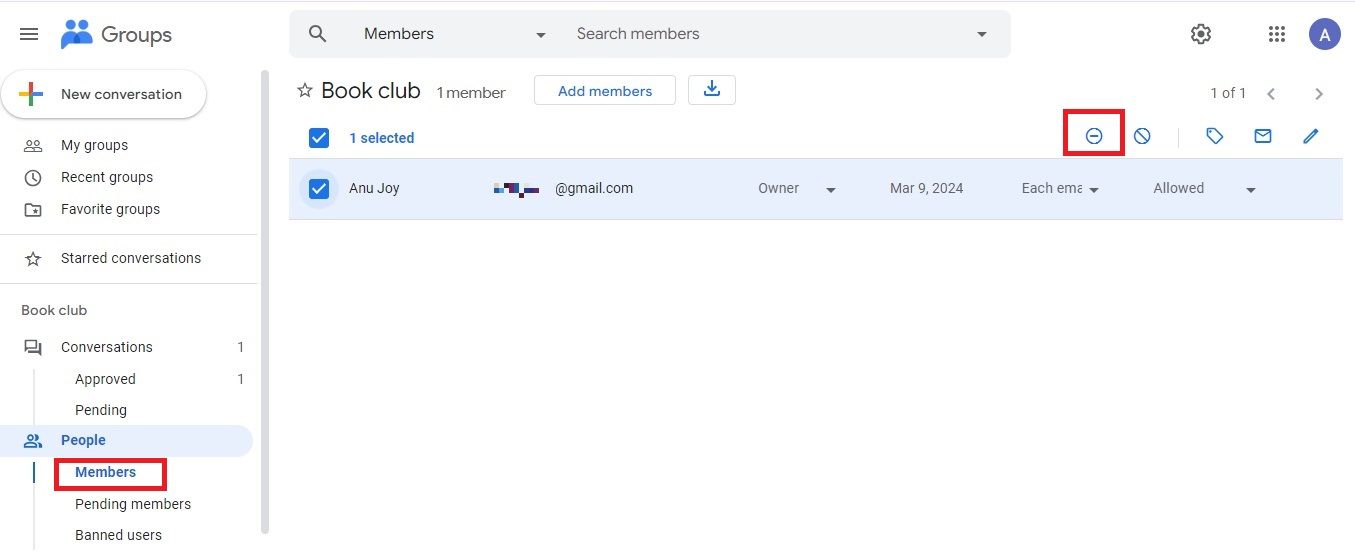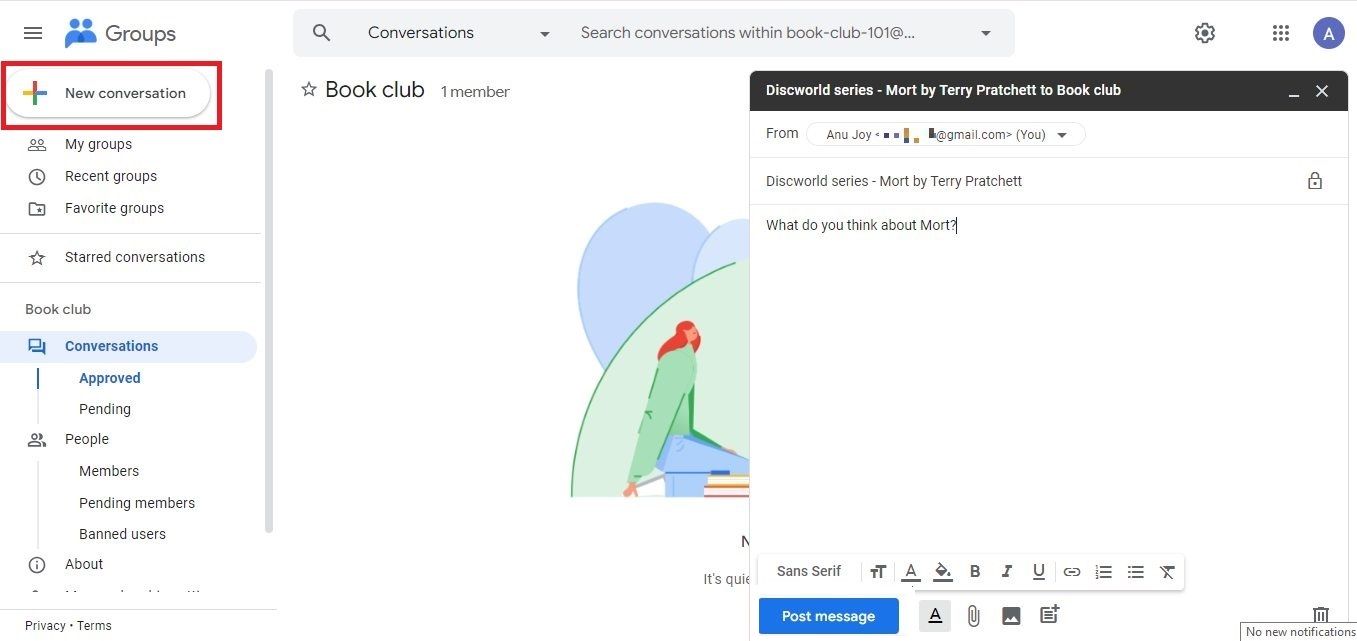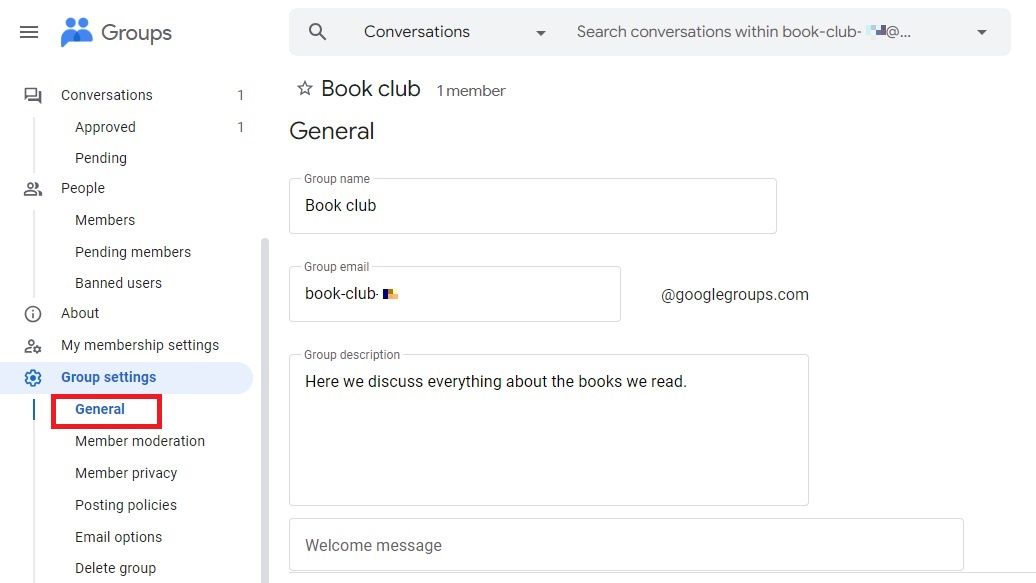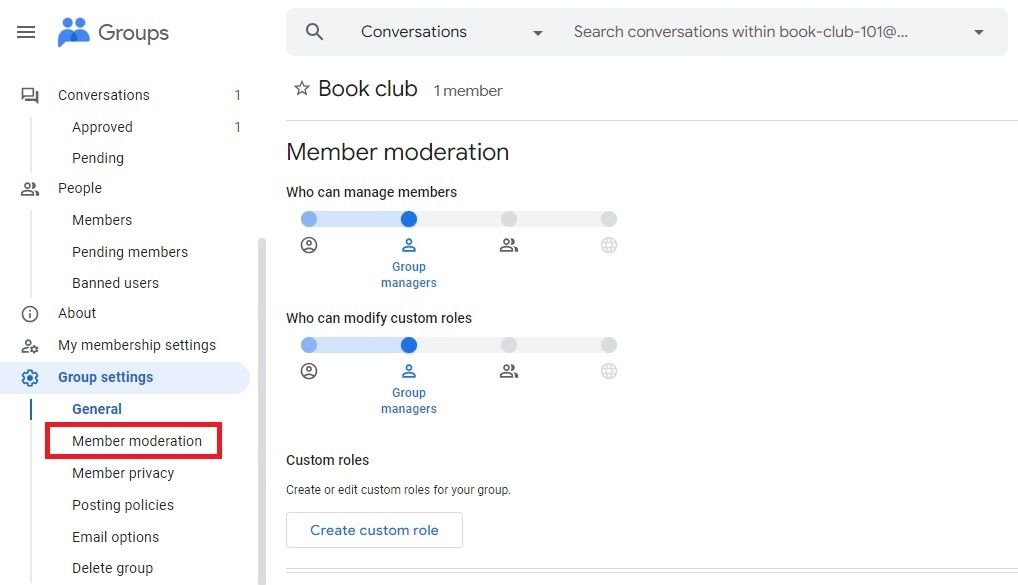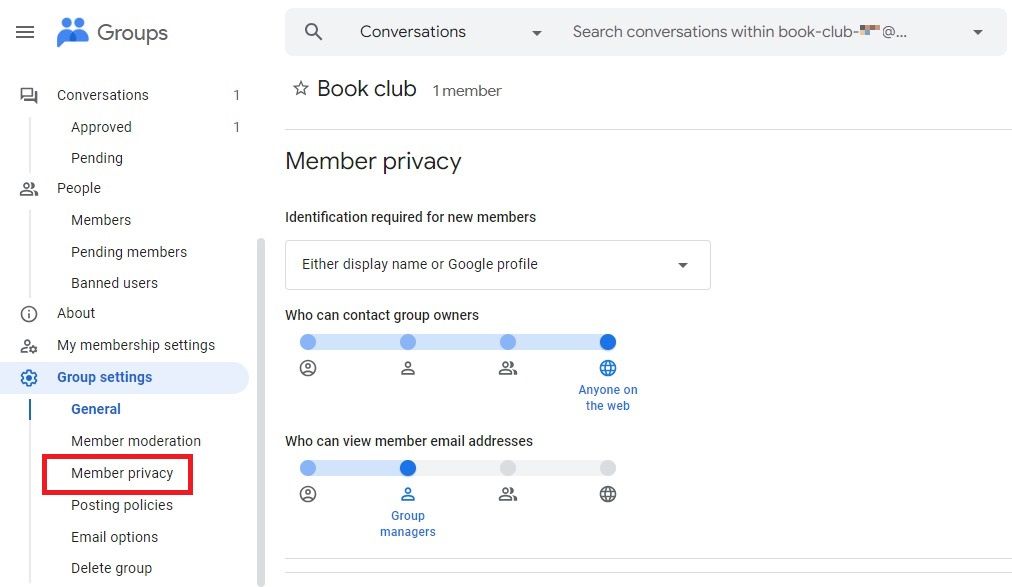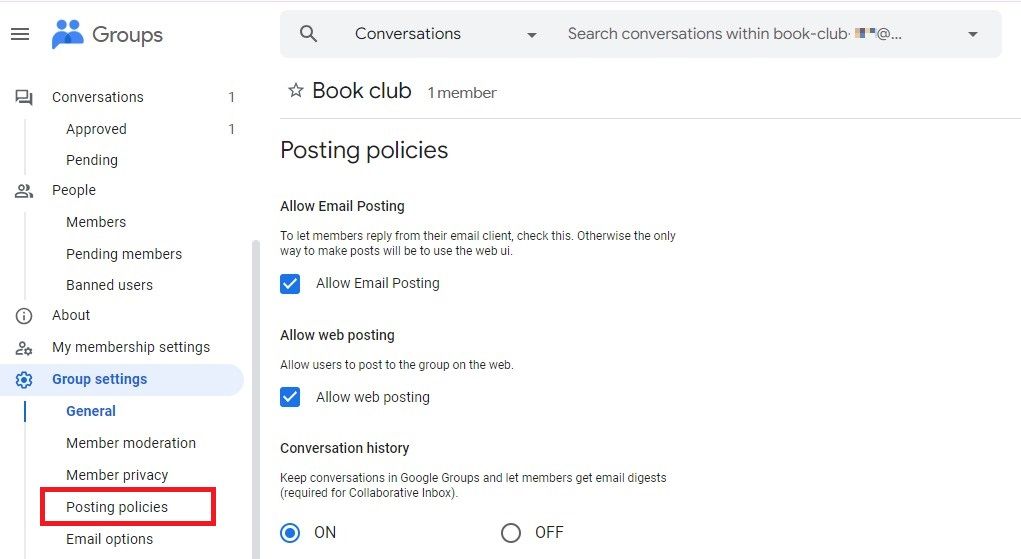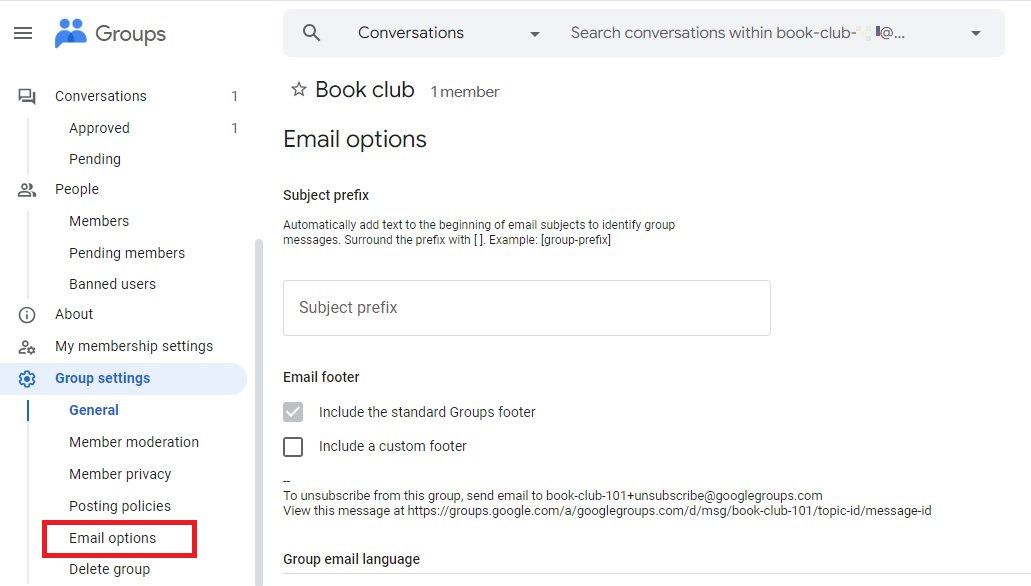O Google é famoso por eliminar muitos produtos, mas os Grupos do Google ainda funcionam duas décadas depois. O serviço permite gerenciar discussões em grupo, colaborar com colegas de equipe, organizar reuniões e enviar e-mails para grandes grupos de pessoas. Mas não tem estado tão ativo desde que suspendeu o suporte à Usenet. No entanto, você pode encontrar e ler postagens arquivadas em seu telefone Android, PC desktop ou laptop. Este tutorial ensina como configurar Grupos do Google.
Grupos do Google: uma introdução rápida
Os Grupos do Google são um serviço que oferece uma plataforma comum para os membros discutirem tópicos. Existem duas versões:
- A versão gratuita é usada para listas de discussão e fóruns online. Você só pode acessar a versão gratuita no site.
- O Groups for Business é para organizações como empresas e escolas. Ele gerencia os grupos de uma organização e as colaborações por e-mail. O administrador define políticas para toda a organização para os membros. O Google Groups for Business está disponível no inicializador de aplicativos do Gmail (o ícone de seis pontos).
Você precisa de uma conta do Workspace para acessar a versão empresarial. Você pode escolher entre os seguintes planos:
- Iniciante de negócios: Custos US$ 6 por usuário mensalmente.
- Padrão de negócios: Custa $ 12 por usuário mensalmente.
- Negócios Plus: Custa $ 18 por usuário mensalmente.
- Empreendimento: Solicite preços à equipe de vendas.
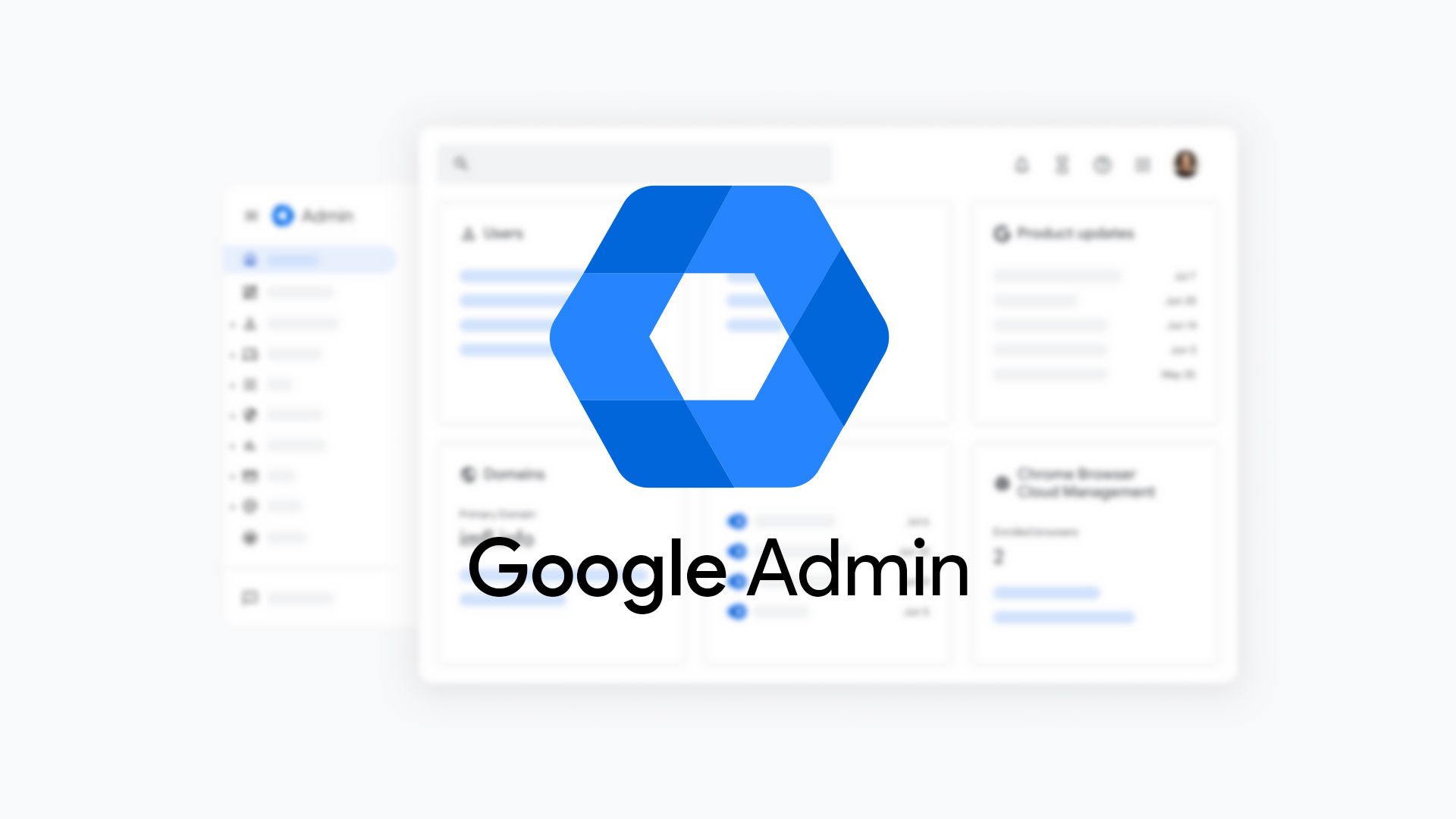
Como acessar o console de administração do Google Workspace
Gerenciar seu Google Workspace é muito simples
Tipos de Grupos do Google
Existem três tipos principais de Grupos do Google: lista de e-mail, fórum da comunidade e caixa de entrada colaborativa.
Lista de e-mail
Os membros podem interagir uns com os outros através de um único endereço de e-mail. Eles usam a lista de distribuição de e-mail para atualizações da comunidade, anúncios e outras mensagens de grupo. Oferece uma correspondência unilateral com os membros do grupo. Todos podem ver as mensagens no painel dos Grupos do Google.
Os membros podem usar os Grupos do Google como um fórum na web para discutir diversos tópicos e se conectar com participantes que tenham interesses em comum. O proprietário do grupo gerencia quem pode participar e visualizar o conteúdo. Os membros podem criar, postar e moderar discussões no grupo.
Caixa de entrada colaborativa
O recurso Caixa de entrada colaborativa dos Grupos do Google permite que os membros gerenciem e respondam aos e-mails do grupo. O proprietário ou gerente do grupo atribui conversas aos participantes. A opção está disponível nas configurações do grupo.
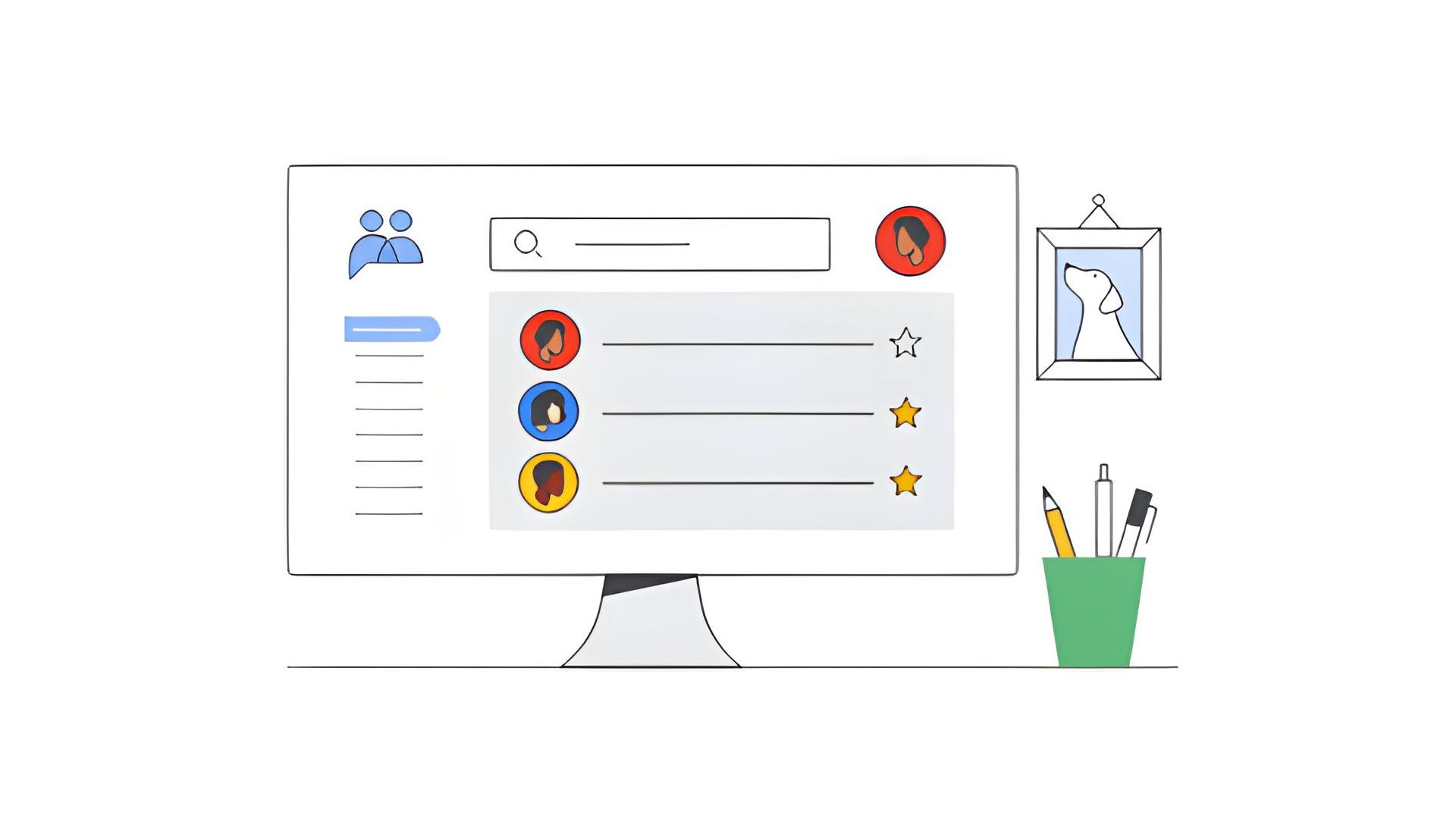
Como postar mensagens nos Grupos do Google
Compartilhe conteúdo com sua escola ou grupos de trabalho com apenas alguns cliques
Como fazer um novo grupo
Veja como criar seu grupo:
- Entre para Grupos do Google.
- Selecione Criar grupo.
- Digite o nome do seu grupo, descrição e e-mail.
- Clique Próximo.
- Escolha suas configurações de privacidade.
- Clique Próximo.
- Adicione membros do grupo.
- Clique Criar grupo.
Como adicionar membros aos Grupos do Google
Veja como adicionar novos membros ao seu grupo:
- Entre para Grupos do Google.
- Clique no nome do grupo.
- Selecione Membros sob Pessoas na barra lateral esquerda.
- Clique Adicionar membros.
- Digite o endereço de e-mail e a mensagem de convite.
- Clique Enviar convites.
- Alternativamente, ative Adicionar membros diretamente e clique Adicionar membros.
Como remover membros dos Grupos do Google
Veja como remover membros do grupo:
- Entre para Grupos do Google.
- Clique no nome do grupo.
- Selecione Membros sob Pessoas na barra lateral esquerda.
- Escolha os membros.
- Clique no remover ícone no topo.
Como postar mensagens nos Grupos do Google
Veja como os membros podem postar novas mensagens nos Grupos do Google:
- Escolha um grupo.
- Clique Nova conversa. O texto fica cinza se você não tiver permissão para postar. Entre em contato com o proprietário do grupo e peça permissão para você fazer postagens.
- Selecione o nome do grupo em vez do seu e-mail para ocultar seu endereço privado no De campo.
- Digite seu assunto e mensagem.
- Clique no ícone de cadeado se você quiser restringir as respostas ao tópico.
- Clique Postar mensagem.
Como gerenciar seu Grupo do Google
Você pode visualizar ou alterar as configurações clicando no nome do grupo e indo para Configurações de grupo no painel de navegação. Você verá as seguintes opções:
Em geral: você pode alterar o nome do grupo, e-mail, descrição e mensagem de boas-vindas. Você também ativa a Caixa de entrada colaborativa. Você pode alterar quem pode ver o grupo, as postagens e os membros. Você também pode ajustar as permissões para quem pode participar e postar conversas.
Moderação de membros: altere quem pode gerenciar membros e adicione funções personalizadas. Você também pode modificar funções do seu grupo.
Privacidade dos membros: você pode exibir o nome do membro ou o perfil do Google. Você também pode alterar quem pode entrar em contato com os proprietários do grupo e visualizar os endereços de e-mail dos membros.
Políticas de postagem: você pode permitir que os membros postem de qualquer cliente de e-mail. Se você não selecionar esta opção, eles só poderão fazer postagens por meio da interface da web. Você também pode escolher quem pode enviar mensagens privadas aos autores, anexar arquivos e moderar conteúdo e metadados.
Opções de e-mail: Esta opção permite alterar o prefixo do assunto, o rodapé e o idioma do e-mail. Se quiser agrupar mensagens por assunto, ative o modo de conversa.
Excluir grupo: os proprietários do grupo podem excluir grupos. No entanto, você não pode recuperar o grupo depois de ele ter sido excluído.
Comunique-se com seus colegas usando os Grupos do Google
Os Grupos do Google permitem que você se comunique com grandes grupos de pessoas com apenas alguns cliques. Use-o para gerenciar discussões em grupo, trabalhar com colegas de equipe em projetos e organizar encontros. As instruções passo a passo neste tutorial ajudam você a criar e usar as ferramentas de colaboração nos Grupos do Google.
O Google Spaces é outra plataforma de gerenciamento de grupo que permite que os membros da equipe trabalhem juntos. Você pode convidar membros e converter bate-papos em um espaço de produtividade seguindo as dicas do nosso guia do Google Spaces. Você pode acessar o Spaces através do Gmail para simplificar o processo de integração. Confira nossa lista das melhores dicas e truques do Gmail para aprimorar seu jogo de e-mail.